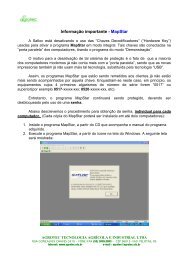M3 com AirTrac - Agrotec
M3 com AirTrac - Agrotec
M3 com AirTrac - Agrotec
Create successful ePaper yourself
Turn your PDF publications into a flip-book with our unique Google optimized e-Paper software.
Roteiro para operação do DGPS <strong>M3</strong> <strong>com</strong> o programa “AIRTRAC”<br />
- este documento NÃO substitui o Manual -<br />
A operação do programa “Aitrac” instalado nos equipamentos <strong>M3</strong> é muito semelhante à do programa atual (“Airstar /<br />
<strong>M3</strong>”). Entretanto, o sistema de “menus” difere bastante, já que o novo programa roda em ambiente “Windows”.<br />
Iniciando<br />
Uma vez instalado o Airtrac, o <strong>M3</strong> poderá operar tanto usando o antigo programa (Airstar) <strong>com</strong>o o novo<br />
(<strong>AirTrac</strong>), devendo esta escolha ser feita pelo operador, no momento da inicialização do sistema. Ao ligar o equipamento,<br />
o seguinte “menu” será apresentado na tela:<br />
Obs. Nos equipamentos fabricados a partir de setembro de 2009 o menu acima é ligeiramente diferente (9 opções), de<br />
forma a a<strong>com</strong>odar as novas opções de uso de dispositivos de armazenamento USB (os “Pen drive”) em lugar do cartão<br />
PCMCIA / Compact Flash.<br />
Escolha a opção 7 para operar o <strong>M3</strong> <strong>com</strong> <strong>AirTrac</strong>, correção diferencial eDIF e tela não sensível ao toque. Escolha<br />
outras opções 4, 5,6), se seu <strong>M3</strong> tiver configuração diferente. Escolha a opção 1 se quiser executar o programa AirStar.<br />
Neste caso este programa deverá estar instalado no cartão.<br />
OBS. Para fazer a escolha antes que se esgote o tempo automático, mova o cursor para cima e para baixo <strong>com</strong> as<br />
teclas de seta e pressione a tecla “LOG” (teclado do <strong>AirTrac</strong>) ou a tecla “ENTER” (teclado do AirStar). Após a inicialização<br />
do programa <strong>AirTrac</strong>, será apresentada uma tela que informa estar o equipamento esperando para adquirir a correção<br />
diferencial EDIF (se este estiver instalado). A aquisição da correção diferencial eDIF leva cerca de 6 minutos, sendo<br />
automática.<br />
Desejando prosseguir o processo de inicialização / configuração antes que o equipamento adquira a correção,<br />
pressione a tecla LOG. A tela seguinte – Configuração do Serviço- será mostrada:<br />
AGROTEC TECNOLOGIA AGRÍCOLA E INDUSTRIAL LTDA<br />
Av.Fernando Osório, 245- FONE/FAX (53) 3026.2903 - CEP 96065-560 PELOTAS, RS<br />
Internet: www.agrotec.etc.br e-mail : agrotec@agrotec.etc.br
Neste ponto, e nesta tela, as opções, apresentadas na forma de “botões”, são, portanto :<br />
• PADRÃO (de aplicação). Pressione seta para direita para apresentação das opções. Pressione a seta<br />
para cima ou para baixo para marcar e pressione ENTER para aceitar a opção selecionada:<br />
� BK-BK<br />
� Racetrack<br />
� Quick-Racetrack<br />
� Squeeze<br />
� Expand<br />
• REPETE PADRAO AUT.<br />
• LARGURA FAIXA<br />
� Reverse racetrack<br />
� BK-BK SKIP (novo)<br />
� Quick-racetrack-X (novo)<br />
� Multi BK-BK (novo)<br />
� SIM / NÃO (alterna <strong>com</strong> a tecla ENTER). Se deixado em “Sim”, após terminado um padrão<br />
“Fechado”, <strong>com</strong>o o Racetrack, por exemplo, um novo padrão idêntico será criado,<br />
adjacente ao primeiro. Disponível apenas para padrões “fechados”. Obs. Não<br />
usar – até informação em contrário - esta opção nos padrões Quick Racetrack e Reverse<br />
Racetrack, nos quais há alguma inconsistência<br />
� Valor digitado. Pressione seta para direita e digite o valor desejado. Pressione EXIT<br />
para aceitar o valor digitado.<br />
• ESQUERDA / DIREITA (Direção da Lavoura) – Alterna entre Esquerda e Direita <strong>com</strong> a tecla ENTER, ou<br />
seta p/ direita.<br />
• GRAVAÇÃO (Liga/Desliga)- Mostra o estado atual da gravação (DESL = desativada; LIGA = ativada).<br />
Pressione ENTER para abrir janela <strong>com</strong> as seguintes opções:<br />
o Iniciar Novo Arquivo (ENTER para confirmar; a gravação será Ativada), ou<br />
o Desativar Gravação. Pressione ENTER sobre este “botão” para desativar gravação<br />
o EXIT ou CLEAR para sair e voltar ao mapa<br />
AGROTEC TECNOLOGIA AGRÍCOLA E INDUSTRIAL LTDA<br />
Av.Fernando Osório, 245- FONE/FAX (53) 3026.2903 - CEP 96065-560 PELOTAS, RS<br />
Internet: www.agrotec.etc.br e-mail : agrotec@agrotec.etc.br
o Obs.: uma vez desativada a gravação, para ativá-la novamente pressione “Iniciar Novo Arqui-<br />
vo”<br />
• CONTROLLERS / ZERAR. Para reiniciar / reativar o controlador de Fluxo, se instalado. Digite ENTER sobre<br />
este “botão”. Se o controlador já tiver sido reconhecido, este “botão” fica inacessível.<br />
Obs. Geral: A seleção de cada “botão” é feita pelas teclas de setas, para cima e para baixo. Uma vez selecionado<br />
o “botão” desejado, deve ser pressionada a seta para a DIREITA ou ENTER, a qual fará abrir um sub-menu para<br />
novas escolhas (por exemplo, pressionando-se a seta para a direita sobre o “botão” “PADRÃO”, aparecerá uma<br />
lista <strong>com</strong> os 9 padrões disponíveis, listados acima, para escolha.<br />
À direita desta tela há duas informações: Pressionando a TECLA (no teclado) denominada “EXIT” fará o sistema<br />
sair desta tela e retornar à tela de aplicação (“Mapa”). Pressionando a tecla “SETUP” conduzirá a outros menus.<br />
As escolhas feitas nesta tela são as indispensáveis para executar um serviço. Outras opções são definidas<br />
pressionando-se, <strong>com</strong>o dito, a TECLA “SETUP”, o que será visto em seções adiante.<br />
Iniciando um serviço<br />
Uma vez configurado <strong>com</strong>o na tela anterior, e dela saindo, a tela de serviço (ou de “mapas”) é apresentada, na forma a<br />
seguir:<br />
Info. Fixas<br />
Data - Hora<br />
Rota<br />
Proa<br />
Distancia<br />
Info. Programáveis<br />
Campo 1<br />
Campo 2<br />
Campo 3<br />
Informações Fixas<br />
Padrão /Direção<br />
Número da faixa<br />
Largura da Faixa<br />
Velocidade<br />
Rumo<br />
Area aplicada<br />
Info. Fixas<br />
Ocupação do Cartão (log)<br />
Ocupação da Memória (Mem)<br />
Info. Fixa<br />
Nome do arquivo<br />
Info. Programáveis<br />
Esquerdo - Direito<br />
Escala<br />
e<br />
Modo zoom<br />
Info. Fixas<br />
GPS – Diferencial<br />
Gravação (On/Off)<br />
DOP - Idade DIF<br />
AGROTEC TECNOLOGIA AGRÍCOLA E INDUSTRIAL LTDA<br />
Av.Fernando Osório, 245- FONE/FAX (53) 3026.2903 - CEP 96065-560 PELOTAS, RS<br />
Internet: www.agrotec.etc.br e-mail : agrotec@agrotec.etc.br
Obs. O indicador de gravação , no canto inferior direito, pode assumir os seguintes estados:<br />
• Gravação OFF (desativada)<br />
• Gravação Ativa (gravação está ativada, mas não está sendo gravado. Por exemplo, por estar abaixo da velocidade<br />
de gravação)<br />
• Gravação ON (gravação ativada e gravando)<br />
A operação passa a ser <strong>com</strong>andada pelo teclado e pelo botão de avanço de faixa colocado no manche do avião. A<br />
orientação se dá através da BARRA DE LUZES, convencional. O teclado do <strong>AirTrac</strong> é basicamente o mesmo do AirStar,<br />
diferenciando-se apenas pela membrana de identificação das teclas, as quais passam a ter funções diferentes das do<br />
AirStar. A seguir o teclado do <strong>AirTrac</strong>:<br />
As funções principais das teclas serão vistas ao longo deste texto.<br />
Aplicação – funções básicas<br />
Para iniciar um serviço a partir da tela principal (estando o campo numero da faixa apresentando a mensagem<br />
“ESPERA A”, o piloto usa o procedimento padrão, marcando os pontos “A” e “B” sobre a primeira faixa e, se aplicável, o<br />
ponto “C” no ponto desejado, dependendo do padrão escolhido. A marcação dos pontos A,B,C pode ser feita<br />
pressionando o botão instalado no manche (re<strong>com</strong>endável), ou pela pressão sobre a tecla “ABC”.<br />
Estando sobre a lavoura, a abertura da válvula deverá <strong>com</strong>andar o interruptor de aplicação, que deverá estar<br />
instalado junto à alavanca de <strong>com</strong>ando da válvula (ou, opcionalmente, pelo interruptor de pressão (“pressostato”)<br />
instalado na barra de pulverização).<br />
A situação da aplicação (aplicando / não aplicando) é indicada, simultaneamente, de três formas:<br />
• Duas luzes azuis se acendem na linha central, horizontal, da barra de luzes. Obs as barras de luzes mais antigas<br />
podem não dispor destas “luzes” azuis.<br />
• Um “sublinhado” aparece antes do número da faixa (Exemplo: SW:: _001<br />
• Uma mensagem “Aplicação ON” aparece na tela<br />
Após o final de cada faixa, o avanço para a faixa seguinte pode ser feito através do botão de avanço instalado no<br />
manche (re<strong>com</strong>endável), ou pela pressão sobre a tecla “ABC”. O RECUO do número de faixa pode ser feito de três<br />
maneiras alternativas:<br />
• Pressionando a tecla “DEC”, ou:<br />
AGROTEC TECNOLOGIA AGRÍCOLA E INDUSTRIAL LTDA<br />
Av.Fernando Osório, 245- FONE/FAX (53) 3026.2903 - CEP 96065-560 PELOTAS, RS<br />
Internet: www.agrotec.etc.br e-mail : agrotec@agrotec.etc.br
• Usando o <strong>com</strong>ando “SET SWATH nnn ENTER”, em que “nnn” é o número da faixa desejada (máximo 999). Naturalmente<br />
este <strong>com</strong>ando também pode ser usado para avançar faixas.<br />
• Usando a <strong>com</strong>binação “SET DECR”. Após este <strong>com</strong>ando, a pressão sobre o botão do manche fará DIMINUIR o<br />
número da faixa, ao invés de aumentar. Para voltar ao “normal”, pressionar “SET ABC”: o botão do manche voltará<br />
a AUMENTAR o numero da faixa.<br />
A rotina acima é repetida até o final da aplicação, e todo o serviço será automaticamente gravado no cartão<br />
Compact Flash inserido na CPU, desde que o indicador de gravação esteja em “ON”. Se o indicador de gravação estiver<br />
em OFF ou ATIVA e for desejado gravar o serviço, devem ser verificados os PARÂMETROS DE GRAVAÇÃO, o que será mais<br />
adiante explicado e deve se certificar que o indicador de gravação esteja selecionado para “ON” (padrão).<br />
O nome do arquivo aparecerá no topo da tela, na borda azul da mesma, no seguinte formato (exemplo) :<br />
05101455.Log (serviço iniciado às 14 horas, 55 minutos, do dia 10 de maio). É importante anotar tal numero no<br />
“relatório de bordo” para facilitar sua pesquisa posteriormente.<br />
É importante lembrar que um mesmo serviço (lavoura) poderá estar contido em arquivos diferentes e isto pode ser<br />
devido a três situações:<br />
a) Um arquivo é fechado e um novo é criado sempre que o equipamento é desligado e novamente ligado;<br />
b) Um arquivo é fechado e um novo é criado sempre que é acionada a função “Iniciar Novo Arquivo”, ainda que no<br />
meio de um serviço;<br />
c) Um novo arquivo é criado quando usada a função “Return n” para voltar a um serviço interrompido.<br />
Funções úteis durante a aplicação<br />
Enquanto aplicando, algumas funções são úteis para o gerenciamento da aplicação. Abaixo listamos algumas delas:<br />
• Encerrar a aplicação sobre uma área e iniciar outra: Pressionar as teclas “CLEAR” + “PATTERN”+ “ENTER”. A indicação<br />
do numero da faixa volta para “ESPERA A”, estando pronto para iniciar uma nova lavoura. A Área (hectares)<br />
da lavoura ativa volta a zero (canto esquerdo, inferior), bem <strong>com</strong>o também é zerado o tempo de aplicação,<br />
se selecionado para exibição. A área total, se selecionada para exibição, não é zerada <strong>com</strong> esta <strong>com</strong>binação<br />
de teclas. Obs. se desejar voltar posteriormente à lavoura anterior, antes de encerrá-la, deve ser ela marcada<br />
usando-se a função “MARK” a seguir descrita.<br />
• Visualizar faixas não aplicadas: para verificar a qualquer momento a existência de faixas ainda não aplicadas,<br />
basta pressionar as teclas “INFO” e “SWATH”. Uma nova janela se abrirá mostrando os números das faixas não<br />
aplicadas. (OBS. Função ainda não disponível para todos os padrões, até a versão 2.5.49). Uma outra forma,<br />
mais trabalhosa, é percorrer as faixas uma a uma <strong>com</strong> as teclas ABC e DEC, verificando a existência do “sublinhado”<br />
antes de cada uma (_003 = faixa já aplicada)<br />
• Alarme de faixa duplicada : quando é ativada a aplicação sobre uma faixa já aplicada, e desde que o rumo seja<br />
o oposto da prévia aplicação, a mensagem de “Aplicação Repetida” aparecerá na tela e as luzes superiores e<br />
central da barra de luzes piscarão. Obs. Até a versão 2.5.49, a mensagem de “faixa repetida” pode aparecer na<br />
PRIMEIRA faixa, em alguns padrões de aplicação mesmo sem que se trate de uma repetição, devendo ser obviamente<br />
desconsiderada.<br />
• Memorizando uma área para retorno posterior: Para marcar uma área prevendo-se o retorno a ela, deve-se<br />
pressionar a <strong>com</strong>binação de teclas “MARK”, “n”, em que “n” é um número de 1 a 9. Ou, pressionar “SAVE”,<br />
“MARK”, “nn”, “ENTER”, em que “nn” é um número de 01 a 99.<br />
• Retornando a uma área previamente marcada: Os arquivos correspondentes às áreas efetuadas são gravados<br />
no cartão. Assim, só é possível retornar a uma área se ela tiver sido gravada e marcada (“Mark n”) no mesmo<br />
cartão em uso. Para retornar a uma área previamente marcada, deve ser usada a <strong>com</strong>binação de teclas “RE-<br />
TURN”, “n” (“n” é um numero de 1 a 9, correspondente ao numero usado no <strong>com</strong>ando “Mark”, “n”). Alternativamente,<br />
para números acima de 9, a sequência será “SET” , “RETURN”, “nn”, “ENTER. É aberto um novo arquivo<br />
a cada <strong>com</strong>binação de Mark/Return.). Logo após o “RETURN” “n”, tanto a tela (canto superior esquerdo)<br />
<strong>com</strong>o a barra de luzes passam inicialmente a dar orientação para navegação até o ponto “n”. Para entrar no<br />
modo de orientação para a faixa, deve ser pressionada, neste ponto, a tecla “ENTER”.<br />
AGROTEC TECNOLOGIA AGRÍCOLA E INDUSTRIAL LTDA<br />
Av.Fernando Osório, 245- FONE/FAX (53) 3026.2903 - CEP 96065-560 PELOTAS, RS<br />
Internet: www.agrotec.etc.br e-mail : agrotec@agrotec.etc.br
Importante: automaticamente, todo o serviço efetuado vai sendo também armazenado em uma memória<br />
especial (“Mark 0”). Esta memorização se dá a cada fechamento da válvula/interrupção da aplicação. Assim, se foi<br />
esquecido de atribuir um “Mark n” a uma área, é ainda possível voltar a ela, usando o <strong>com</strong>ando “Return 0”. Desde que,<br />
evidentemente, a válvula não tenha sido <strong>com</strong>andada depois de encerrada aquela área. O ponto de último fechamento<br />
da aplicação será mostrado na tela “M0”.<br />
Obs. Se, ao retornar ao modo guia para a faixa, <strong>com</strong>o acima explicado, o piloto desejar ter, simultaneamente,<br />
informações sobre a DISTANCIA ao ponto “n” (caso, por exemplo, de interrupção de faixa), previamente deverá ser<br />
selecionada a informação “Distância ao Mark” para ser exibida em um dos campos selecionáveis da tela ou da barra de<br />
luzes.<br />
“ZOOM”<br />
• “Limpar a tela” : para apagar todos os traços de aplicação desenhados na tela, pressionar as teclas “CLEAR”+<br />
“SWATH”.<br />
• Área da lavoura em uso e área total : o campo fixo “Área” da tela (canto inferior esquerdo) indica a área da lavoura<br />
em aplicação. Ele é zerado após cada “CLEAR PATTERN ENTER”, Se desejado somar várias lavouras e obter<br />
informação desta soma, então um dos campos de informações selecionáveis da tela deverá ser configurado para<br />
exibir a informação “AREA TOTAL”. Este campo não é zerado <strong>com</strong> o citado <strong>com</strong>ando, ao encerrar e iniciar uma<br />
nova lavoura, e segue acumulando área das lavouras anteriores e seguintes, até que ele mesmo seja zerado.<br />
Para zerar a AREA TOTAL, deve-se ir até o Menu de Controle de Fluxo e selecionar o “botão” “ZERAR AREA”.<br />
• “ZOOM” (aproximação / afastamento / deslocamento do mapa) : Para tais operações deve ser inicialmente<br />
pressionada a tecla “ZOOM”. Em modo “zoom”, a tela terá a seguinte aparência típica:<br />
No canto superior esquerdo a tela mostra as opções para a aproximação / afastamento / deslocamento do mapa.<br />
Em resumo:<br />
• A tecla “ABC” aumenta a imagem (aproxima)<br />
• A tecla “DEC” diminui a imagem (afasta)<br />
• A tecla “5” a cada pressão centraliza cada polígono presente, depois apresenta todos os polígonos<br />
e, na sequência, centraliza a aeronave. Se não houver polígono criado, a ação da tecla “5”, no modo<br />
“zoom” será, sempre, a de centralizar a aeronave.<br />
• As teclas ao redor da “5” movimentam o mapa nas direções indicadas. (para cima, para baixo, para<br />
os lados e para as diagonais).<br />
• Para sair do Modo “ZOOM”, pressionar a tecla “EXIT”.<br />
• Obs. O modo acima citado é o de “ZOOM” manual. O mais <strong>com</strong>um é o equipamento ser selecionado,<br />
pelo piloto, para modo “ZOOM automático”. Neste caso, desejando continuar em modo auto-<br />
AGROTEC TECNOLOGIA AGRÍCOLA E INDUSTRIAL LTDA<br />
Av.Fernando Osório, 245- FONE/FAX (53) 3026.2903 - CEP 96065-560 PELOTAS, RS<br />
Internet: www.agrotec.etc.br e-mail : agrotec@agrotec.etc.br
Padrões de aplicação<br />
mático, antes de sair da tela de “ZOOM” manual, deve ser pressionada a tecla “ZOOM”. Do contrário,<br />
a partir do uso da tela de “ZOOM”, ele permanecerá em modo manual, fixo.<br />
O <strong>AirTrac</strong> pode ser configurado, na tela inicial de configuração do trabalho, para aplicação em até 9 padrões de<br />
aplicação (6 iguais ao do programa AirStar e mais 3, novos). A seguir são mostrados os diagramas de todos e uma breve<br />
explicação de cada um:<br />
Padrão “aberto”. O piloto define a direção (Esquerda /<br />
Direita), marca os pontos A-B e executa até 999 faixas<br />
paralelas à primeira. Pode reverter a direção e executar<br />
mais 999 faixas para o outro lado.<br />
Padrão “aberto”, sequencial. O piloto define a direção<br />
(Esquerda / Direita) e o numero de lavouras a serem<br />
aplicadas na seqüência (até 9). Marca os pontos A-B na<br />
primeira lavoura, C-D na segunda, D-E na terceira e assim<br />
sucessivamente. Pode voltar aplicando sobre a segunda<br />
faixa da ultima lavoura ou segunda faixa da primeira<br />
lavoura (opções “half” e full”, respectivamente).<br />
Padrão “aberto”, alternado. O piloto define a direção<br />
(Esquerda / Direita). Marca os pontos A-B e executa<br />
primeiro as faixas ímpares. Após, digitando ENTER,<br />
passa a aplicar as faixas pares.<br />
Padrão “fechado. O piloto define a direção (Esquerda /<br />
Direita). Marca os pontos A-B na primeira faixa e o ponto<br />
“C”ao final da área, ou próximo a ela. Uma vez<br />
<strong>com</strong>pletado o “Carrossel”, o sistema automaticamente<br />
muda para o padrão BK-BK. Ou, se escolhida a opção<br />
“REPETE PADRAO AUT”= SIM, passará a aplicar sobre<br />
um novo carrossel, idêntico.<br />
Padrão “fechado”, semelhante ao Racetrack. A diferença<br />
está no ponto “C” que é marcado de acordo <strong>com</strong> a<br />
conveniência do piloto, o mais próximo possível do<br />
centro do bloco. O piloto define a direção (Esquerda /<br />
Direita). Marca os pontos A-B na primeira faixa e o ponto<br />
“C” onde desejado. Uma vez <strong>com</strong>pletado, o sistema<br />
automaticamente muda para o padrão BK-BK. Ou, se<br />
escolhida a opção “REPETE PADRAO AUT”= SIM,<br />
AGROTEC TECNOLOGIA AGRÍCOLA E INDUSTRIAL LTDA<br />
passará a aplicar sobre um novo padrão idêntico.<br />
Av.Fernando Osório, 245- FONE/FAX (53) 3026.2903 - CEP 96065-560 PELOTAS, RS<br />
Internet: www.agrotec.etc.br e-mail : agrotec@agrotec.etc.br
Padrão “fechado”, também semelhante ao Racetrack.<br />
Porém, neste caso, os pontos A-B são marcados na linha<br />
central da área e o ponto C em uma das bordas. Marca os<br />
pontos A-B na primeira faixa e o ponto “C” onde<br />
desejado. Uma vez <strong>com</strong>pletado, o sistema<br />
automaticamente muda para o padrão EXPAND. Ou, se<br />
escolhida a opção “REPETE PADRAO AUT”= SIM,<br />
passará a aplicar sobre um novo padrão idêntico (obs.<br />
Função <strong>com</strong> defeito até versão 2.5.35).<br />
Padrão “fechado”, semelhante ao QuickRacetrack. A diferença está no<br />
ponto “C” que é marcado em função da distância ou número de faixas<br />
em relação à linha A-B, valor este digitado pelo piloto na configuração<br />
do padrão. O piloto define a direção (Esquerda / Direita)e marca<br />
somente os pontos A-B na primeira faixa. Uma vez <strong>com</strong>pletado, o<br />
sistema automaticamente segue repetindo o mesmo padrão..<br />
NT: na verdade, a distância ou número de faixas é até um ponto “C”<br />
virtual, já que o raio de curva será a metade daquele valor. Assim, se o<br />
piloto desejar um raio de curva de 250m, deverá digitar “500” <strong>com</strong>o<br />
distância, e, não, <strong>com</strong>o está na figura ao lado.<br />
Padrão “fechado”. O piloto define a direção (Esquerda / Direita),<br />
marca os pontos A-B na primeira faixa e o ponto C em uma das<br />
bordas. A progressão das faixas se dá sempre em direção ao centro<br />
da área (“fechando”).<br />
Uma vez <strong>com</strong>pletado, o sistema automaticamente muda para o padrão<br />
BK-BK. Ou, se escolhida a opção “REPETE PADRAO AUT”= SIM,<br />
passará a aplicar sobre um novo padrão idêntico.<br />
Padrão “aberto”. O inverso do Squeeze. A linha A-B é marcada no<br />
centro da área e vai progredindo em espiral para o lado selecionado.<br />
Máximo 999 faixas..<br />
AGROTEC TECNOLOGIA AGRÍCOLA E INDUSTRIAL LTDA<br />
Av.Fernando Osório, 245- FONE/FAX (53) 3026.2903 - CEP 96065-560 PELOTAS, RS<br />
Internet: www.agrotec.etc.br e-mail : agrotec@agrotec.etc.br
Configurando o <strong>AirTrac</strong><br />
O <strong>AirTrac</strong> pode / deve ser configurado de forma a atender a conveniência do operador. Diversos “menus” são<br />
utilizados para a personalização da configuração. Via de regra os menus sucessivos são acessados através da pressão na<br />
tecla “SETUP” e, dentro de cada menu, selecionando-se as opções desejadas <strong>com</strong> as teclas de seta, mais as teclas ENTER,<br />
CLEAR e EXIT. Siga as instruções sobre as funções dos “botões” apresentadas nas telas.<br />
Estando na tela do Mapa, e pressionando-se duas vezes a tecla SETUP, é apresentada a tela de configuração<br />
geral. A presença da figura da tecla “SETUP” à direita informa que há mais “menus”, acessíveis a novas pressões sobre a<br />
mesma tecla. A figura da tecla “EXIT” também à direita, informa que ao pressioná-la, voltaremos à tela do Mapa<br />
(aplicação).<br />
A seguir mostramos a tela de Configuração Geral :<br />
Siga as instruções da direita para seguir adiante <strong>com</strong> mais “menus” (SETUP), ou retornar à tela anterior (CLEAR),<br />
ou para retornar à tela de aplicação (EXIT). Selecione os “botões” à esquerda <strong>com</strong> as teclas ABC / DECR, e ENTER, para<br />
configurar os sub-sistemas apresentados (Serviço, Controle de Fluxo, Tela, Barra de Luzes, Unidades e Tempo de Reação).<br />
Cada um destes “botões” abrirá uma janela (“sub-menu”) para digitação ou seleção de dados. Abaixo uma lista de cada<br />
uma:<br />
Sub-menu Configuração do Serviço:<br />
AGROTEC TECNOLOGIA AGRÍCOLA E INDUSTRIAL LTDA<br />
Av.Fernando Osório, 245- FONE/FAX (53) 3026.2903 - CEP 96065-560 PELOTAS, RS<br />
Internet: www.agrotec.etc.br e-mail : agrotec@agrotec.etc.br
• Nome: Selecionar (ENTER, ou SETA P/ DIREITA) para digitar um nome para o serviço (p.ex. “Lavoura1”).Opcional.<br />
Máximo 11 caracteres<br />
• Piloto: Selecionar para digitar o nome do piloto. Opcional. Máximo 11 caracteres.<br />
• Aeronave: digitar o prefixo da aeronave. Opcional. Máximo 11 caracteres.<br />
• Intervalo de Gravação: Selecionar para digitar o intervalo de gravação, em segundos. Padrão = 2 segundos.<br />
• Velocidade de Gravação: Selecionar para digitar a velocidade a partir da qual será iniciada a gravação. (0 = sempre<br />
gravando).Sugere-se colocar velocidade do avião logo após a decolagem, para gravar apenas as fases de voo.<br />
• Novo Arq. / Serviço: Opções SIM/NÃO (selecionar <strong>com</strong> tecla ENTER). Se deixado em “SIM”, toda vez que trocar<br />
o NOME do serviço, automaticamente será fechado o arquivo em uso e aberto outro. Padrão = NÃO<br />
• Ver Arquivos: Permite visualizar serviços anteriormente gravados. Ao selecionar <strong>com</strong> ENTER, abrirá uma janela<br />
mostrando todos os arquivos gravados. Selecione, seguindo as instruções da tela, o arquivo desejado <strong>com</strong> a tecla<br />
ENTER e pressione o “botão” “OK”. Será aberta a tela de mapas (tela de aplicação) e exibido o mapa do serviço<br />
selecionado.<br />
• Apaga Arquivos: Selecionada esta opção e pressionado ENTER, uma janela para apagar arquivos será mostrada,<br />
<strong>com</strong> as opções de SELECIONAR ARQUIVOS PARA APAGAR (ABC); APAGAR TODOS OS ARQUIVOS (DEC); RETOR-<br />
NAR AO MAPA, sem apagar (EXIT).<br />
Sub-menu Controle de Fluxo:<br />
Obs. Este menu pode também ser acessado a partir de um “atalho” constituído pela pressão da tecla<br />
“Info”, duas vezes (Info Info).<br />
• Controle de Fluxo: pressionado este “botão”, abre um sub-menu para escolha do MODO DE<br />
CONTROLE, cujas opções são:<br />
o DESLIGADO (sem controlador).<br />
o Taxa de aplicação constante: Controla a vazão de forma a <strong>com</strong>pensar as variações de<br />
velocidade do avião, mantendo constante a taxa de aplicação.<br />
AGROTEC TECNOLOGIA AGRÍCOLA E INDUSTRIAL LTDA<br />
Av.Fernando Osório, 245- FONE/FAX (53) 3026.2903 - CEP 96065-560 PELOTAS, RS<br />
Internet: www.agrotec.etc.br e-mail : agrotec@agrotec.etc.br
o Polígono <strong>com</strong> taxa constante (usado apenas <strong>com</strong> modo de desligamento automático<br />
da aplicação - opcional). Dentro dos polígonos atua na forma de taxa de aplicação<br />
constante, interrompendo a aplicação entre os polígonos. Um controlador de vazão<br />
deve estar conectado e ligado para escolha desta opção.<br />
o Só Monitor: apresenta informações, mas não controla. A válvula elétrica permanecerá<br />
na posição totalmente aberta.<br />
o Taxa Variável (somente <strong>com</strong> subscrição, para operar neste modo). Sem subscrição válida,<br />
esta opção pode nem ser mostrada ou não pode ser selecionada. Um Controlador<br />
de Vazão deve estar conectado e ligado para escolha desta opção. Ativada, permite<br />
variar a dose – através da variação da taxa de aplicação – em cada talhão. Necessita<br />
Mapa de Prescrição.<br />
• Modo de Controle: (opções: Líquido ou sólido):<br />
o Líquidos : controlador de líquidos acoplado.<br />
o Sólidos: controlador automático de sólidos acoplado (uso futuro).<br />
• Taxa desejada: selecionar e digitar a taxa de aplicação desejada (litros/ha).<br />
• Mapa de Prescrição: Opção válida somente para aplicação em taxa variável, mediante subscrição<br />
prévia. Se não houver subscrição válida, este “botão” não é selecionável. Se houver<br />
subscrição válida, pressionando-se este “botão” serão mostrados os mapas de prescrição<br />
existentes no cartão, dos quais poderá ser selecionado um de cada vez.<br />
• Volume: Selecionar para digitar o volume do produto no tanque (carga de decolagem).<br />
• Restaura Volume: Selecionar se desejar repetir o mesmo volume anteriormente digitado, na<br />
próxima decolagem.<br />
• Zerar Área Total: Selecionar para que o valor da Área Total (campo selecionável na tela) fique<br />
em Zero. Do contrário, continuará acumulando área após cada lavoura aplicada.<br />
• Modo: Tipo de controlador acoplado. Opções : Single, Dual, Auto<br />
o Single: um só controlador acoplado (normal).<br />
o Dual : Dois controladores acoplados (uso futuro).<br />
o Auto: o próprio equipamento reconhece o tipo (re<strong>com</strong>endável).<br />
Note que no lado direito aparece a informação “SETUP para mais opções”. Isto significa que a<br />
tela Controle de Fluxo prossegue, pressionando-se SETUP. Uma nova tela aparece, <strong>com</strong> as opções a<br />
seguir, e mais a opção SETUP, novamente, para seguir adiante:<br />
AGROTEC TECNOLOGIA AGRÍCOLA E INDUSTRIAL LTDA<br />
Av.Fernando Osório, 245- FONE/FAX (53) 3026.2903 - CEP 96065-560 PELOTAS, RS<br />
Internet: www.agrotec.etc.br e-mail : agrotec@agrotec.etc.br
• Taxa variável – Tempo de Avanço: Disponível apenas se subscrita a opção de Taxa Variável e<br />
selecionada a opção Taxa Variável. É o tempo de antecipação entre mudanças automáticas de<br />
Taxa de Aplicação.<br />
• Calibração da Turbina: deve ser selecionado para digitação do “Número de Calibração da<br />
Turbina”. Este número normalmente a<strong>com</strong>panha a turbina em uma etiqueta e deve ser digitado<br />
sem qualquer conversão, independentemente do sistema de unidades empregado.<br />
• Calibração da Válvula: Não aplicável<br />
• Config. Param. Controlador: somente aplicável na subscrição por taxa variável. Somente para<br />
uso da Assistência Técnica. Re<strong>com</strong>endam-se não alterar os parâmetros, cujos valores padrões<br />
são os seguintes:<br />
o MIN=15 - Min PWM % for motor<br />
MAX = 100 :Max PWM % for motor<br />
PG = 2 : Proportional Gain for PID<br />
IG = 0 : Not used<br />
DG = 5 : Derivative gain for PID<br />
DB = 3: Dead band %<br />
DLY = 500 : Motor delay<br />
• Tmpo avanço abre borda: É o tempo de antecipação de abertura automática da válvula antes<br />
da borda de um polígono. Válido apenas <strong>com</strong> subscrição de taxa variável.<br />
• Tmpo avanço fecha borda: É o tempo de antecipação de fechamento automático da válvula<br />
antes da borda oposta de um polígono. Válido apenas <strong>com</strong> subscrição de taxa variável.<br />
• Teste Válvula: Selecionar para fazer teste de funcionamento da válvula. Somente disponível<br />
se houver um controlador reconhecido. Pressionar ENTER para interromper o teste.<br />
Obs. Os sub-menus descritos acima são válidos para o Controlador de Vazão “Aerial Ace”. Se<br />
instalados outros tipos de controladores, <strong>com</strong>o o “Intelliflow”, por exemplo, alguns parâmetros<br />
poderão ser diferentes. Consulte o manual correspondente ao seu Controlador de Vazão.<br />
AGROTEC TECNOLOGIA AGRÍCOLA E INDUSTRIAL LTDA<br />
Av.Fernando Osório, 245- FONE/FAX (53) 3026.2903 - CEP 96065-560 PELOTAS, RS<br />
Internet: www.agrotec.etc.br e-mail : agrotec@agrotec.etc.br
Ao pressionar SETUP novamente a partir desta última tela, prossegue-se no modo de<br />
configuração do Controle de Fluxo, abrindo-se uma nova tela:<br />
• Barra automática (SIM/NÃO) : permite, ou não, o início / interrupção automáticos da aplicação.<br />
Somente mediante subscrição e controlador de fluxo <strong>com</strong>patível <strong>com</strong> este modo.<br />
• Controle Hidraulico: em desenvolvimento. Somente para controlador de solidos.<br />
• Desligamento da barra: define se o <strong>com</strong>ando de abertura automático se dará para toda a<br />
barra, ou somente para barra esquerda ou direita. Três opções, selecionáveis pela tecla EN-<br />
TER: TODA, DIREITA, ESQUERDA. Obs. Necessita subscrição, controlador <strong>com</strong>patível e modificações<br />
no sistema agrícola (válvulas individuais em cada barra).<br />
• Zero Poly Rate Adjust: Define o tempo de antecipação de <strong>com</strong>ando de aplicação em relação à<br />
borda de polígonos <strong>com</strong> taxa de aplicação = zero (zonas de exclusão). Tempo em milissegundos.<br />
Requer subscrição e acessórios <strong>com</strong>patíveis.<br />
• Taxa de aplicação Máxima: Valor digitado. Estabelece um limite máximo para a taxa de aplicação.<br />
• Fator de fechamento: Valor digitado. É o tempo que a válvula levará para abrir ou fechar totalmente<br />
(meio ciclo). Valor padrão = 1,00 segundos.<br />
• Teste Barra: permite testar a abertura e fechamento da aplicação, quando no modo automático.<br />
• Aplicação ON /OFF: informativo apenas: ON/OFF. Mostra o estado da aplicação.<br />
Página “TELA”<br />
Na página de Configuração Geral, selecionando o “botão” “TELA”, abre-se uma sequência de<br />
páginas destinadas a configurar a apresentação dos dados na Tela, conforme a necessidade /<br />
conveniência do operador. A primeira página de configuração da tela mostra as seguintes opções:<br />
AGROTEC TECNOLOGIA AGRÍCOLA E INDUSTRIAL LTDA<br />
Av.Fernando Osório, 245- FONE/FAX (53) 3026.2903 - CEP 96065-560 PELOTAS, RS<br />
Internet: www.agrotec.etc.br e-mail : agrotec@agrotec.etc.br
• Modo: (Normal ou Noturno). Selecionar <strong>com</strong> Setas e ENTER para fixar no modo desejado.<br />
• Mostradores: Define o que será mostrado nos cinco campos <strong>com</strong> conteúdo selecionável:<br />
o Mostrador Esquerdo (aquele situado à esquerda, no topo da tela). As opções para<br />
este campo – e para todos os demais – são:<br />
� Nome do Arquivo: o nome será mostrado naquele campo no formato MMD-<br />
DHHMM (mês, dia, hora, minuto).<br />
� Velocidade / Direção do Vento: Sem uso no momento. Não aplicável.<br />
� Temperatura: Sem uso no momento. Não aplicável.<br />
� Pressão Barométrica: Sem uso no momento. Não aplicável.<br />
� Umidade: Sem uso no momento. Não aplicável.<br />
� DOP / DF: Qualidade GPS e Idade Diferencial<br />
� SV / DF: Número de Satélites em uso e Idade Diferencial<br />
� Numero da Faixa / DF: Número da faixa selecionada e Idade Diferencial<br />
� Hora chegada (ETA): Tempo de vôo estimado ao destino (waypoint selecionado)<br />
. NT. Na verdade este campo informa a “ETE” (tempo estimado em rota).<br />
� Rota / Waypoint : números da rota e waypoint selecionados.<br />
� Distância Waypoint: função utilizável até versão 2.5.49. Guie-se pela informação<br />
de distância mostrada no canto superior esquerdo da tela (“Dt.....”)<br />
� Distância ao Mark: mostra distância do avião até o Mark selecionado (após<br />
Return “n”).<br />
AGROTEC TECNOLOGIA AGRÍCOLA E INDUSTRIAL LTDA<br />
Av.Fernando Osório, 245- FONE/FAX (53) 3026.2903 - CEP 96065-560 PELOTAS, RS<br />
Internet: www.agrotec.etc.br e-mail : agrotec@agrotec.etc.br
� Proa: Proa Verdadeira até o destino (Waypoint, Mark, Polígono). função não<br />
utilizável até versão 2.5.49. Guie-se pela informação de distância mostrada no<br />
canto superior esquerdo da tela (“Pro.....”).<br />
� Altitude: em relação ao nível médio do mar, aproximado (geóide).<br />
� Vazio : sem informação no campo.<br />
� Distância da faixa (Desvio). Enquanto não são marcados os pontos A,B,C,<br />
mostra, respectivamente, “Espera A”, “Espera B”, “Espera C”.<br />
� Largura de Faixa<br />
� Velocidade<br />
� Tipo de Padrão e Direção (exemplo: DBK-BK = Back to Back à direita)<br />
� Rumo: Rumo Verdadeiro (trajetória) do avião em relação à linha Norte-Sul<br />
� Area da Lavoura: Área da lavoura em aplicação. Zera <strong>com</strong> “Clear+Pattern+Enter”<br />
� Area Total: Soma da área de todas as lavouras de um mesmo serviço. Não zera<br />
<strong>com</strong> “Clear+Pattern+Enter”. Para zerar esta área veja o “menu” Controle de<br />
Fluxo.<br />
� Distância da Borda (Edge) : distância até a borda mais próxima de um polígono<br />
selecionado. Obs. este campo somente <strong>com</strong>eça a indicar quando o rumo do<br />
avião, projetado, intercepte uma das bordas e a distância seja igual ou inferior<br />
a 25 km.<br />
� Tempo para borda: tempo até a borda mais próxima de um polígono selecionado.<br />
Obs. este campo somente <strong>com</strong>eça a indicar quando o rumo do avião,<br />
projetado, intercepte uma das bordas.<br />
� Distância de AB: Distância do avião até a linha “A-B”.<br />
� Distancia de A: Distância do avião até o ponto “A”<br />
� Distancia de B: Distância do avião até o ponto “B”<br />
� Comprimento do “Tiro”: Mostra a distância entre a abertura e fechamento da<br />
válvula no ultimo “tiro”. Zera após abrir no “tiro” seguinte.<br />
� Volume aplicado: volume total aplicado<br />
� Volume restante: saldo no tanque<br />
� Quantidade por faixa: Litros aplicados na última faixa.<br />
� Quantidade por minuto: Vazão atual (litros/minuto)<br />
� Taxa de aplicação: Taxa de aplicação real (atual). Com a aplicação interrompida,<br />
este campo mostra a área aplicada.<br />
� Taxa de aplicação desejada: taxa de aplicação digitada<br />
� Posição da Válvula / Encoder: referência de posicionamento relativo da válvula<br />
elétrica, para sistema de controle de fluxo modelo “Intelliflow”, apenas.<br />
AGROTEC TECNOLOGIA AGRÍCOLA E INDUSTRIAL LTDA<br />
Av.Fernando Osório, 245- FONE/FAX (53) 3026.2903 - CEP 96065-560 PELOTAS, RS<br />
Internet: www.agrotec.etc.br e-mail : agrotec@agrotec.etc.br
� Hora: Data (DDMMAA) e Hora local (HH:MM:SS).<br />
� Diferença de altitude: (uso futuro)<br />
� Altímetro:(uso futuro)<br />
� # Vértice Polígono: número do vértice do polígono (em construção até a versão<br />
2.5.49).<br />
� Area Polígono : mostra a área TOTAL dos polígonos existentes no serviço atual.<br />
� Dentro / Fora do polígono : mostra as palavras “FORA” e “DENTRO”, quando,<br />
respectivamente, a aeronave encontra-se nestas situações em relação a qualquer<br />
polígono.<br />
� Identificação do Polígono: Mostra o número do Polígono (“Polígono x”), apenas<br />
quando DENTRO de um polígono.<br />
� Identificação do serviço: Mostra o número do serviço (apenas quando gravado<br />
na forma de um “Job”, <strong>com</strong> “SAVE”, “JOB”,”n”, “ENTER”. Apresenta na forma,<br />
por exemplo: “Serviço 1” , para um trabalho gravado <strong>com</strong>o “Job 1”.<br />
� Tempo de aplicação: mostra o tempo acumulado de aplicação, na forma<br />
HH:MM:SS. Zera <strong>com</strong> “ CLEAR PATTERN ENTER” (versão 2.5.45 e seguintes).<br />
� Rumo das faixas: mostra o rumo das faixas em ambas as direções, em relação<br />
à Linha Norte-Sul. Por exemplo: 090 / 270.<br />
� Tempo de gravação restante: mostra o tempo disponível de gravação no cartão,<br />
em horas e minutos. Por exemplo: 388:52.<br />
o Mostrador Direito . (aquele situado no topo da tela, à direita)<br />
� MESMAS OPÇÕES DO MOSTRADOR ESQUERDO<br />
o Campo 1 : o primeiro, de cima para baixo, dos três campos selecionáveis da tela, à esquerda.<br />
� MESMAS OPÇÕES DOS ANTERIORES<br />
o Campo 2 : o segundo, de cima para baixo, dos três campos selecionáveis da tela, à esquerda.<br />
� MESMAS OPÇÕS DOS ANTERIORES<br />
o Campo 3 : o terceiro, de cima para baixo, dos três campos selecionáveis da tela à esquerda.<br />
� MESMAS OPÇÕES DOS ANTERIORES<br />
• Orientação da Tela. (o que será alinhado <strong>com</strong> a vertical da tela)<br />
o Linha A-B para cima<br />
o Trajetória sempre para cima<br />
o Norte para cima<br />
AGROTEC TECNOLOGIA AGRÍCOLA E INDUSTRIAL LTDA<br />
Av.Fernando Osório, 245- FONE/FAX (53) 3026.2903 - CEP 96065-560 PELOTAS, RS<br />
Internet: www.agrotec.etc.br e-mail : agrotec@agrotec.etc.br
• Movimento da Tela. Duas opções:<br />
o Fundo parado (aeronave em movimento)<br />
o Aeronave parada (fundo em movimento)<br />
• Selecionar idioma. (duas opções, até versão 2.5.49)<br />
o Portugse.msg (Português)<br />
o English.msg (Inglês)<br />
Após as opções desta tela, há a possibilidade de seguir <strong>com</strong> a configuração da tela,<br />
pressionando-se o “botão” SETUP, à direita. Abre-se uma nova janela – a última de configuração da<br />
tela:<br />
• Nível de zoom: digitar a percentagem de aproximação / afastamento desejado a cada <strong>com</strong>ando<br />
de “zoom”. Padrão = 100%<br />
• Nível panorâmica: digitar a percentagem desejada do deslocamento do mapa, quando em<br />
modo zoom (Teclas em torno da “5”). Padrão = 50%<br />
• Escala: Opções: Pré-ajustado e Automática. Padrão = automática (ajusta o mapa automaticamente<br />
para caber na tela. Re<strong>com</strong>endável).<br />
• Relação de Escala : disponível para preenchimento se selecionado o modo de Escala Pré-ajustada.<br />
Define manualmente a escala da tela. Por exemplo, 5000 = 1:5000. Máximo 32700.<br />
• Mostra Lat / Lon. Opções SIM / NÃO. Selecionar <strong>com</strong> ENTER. Selecionando SIM, as coordenadas<br />
e a altitude serão mostradas no topo da tela, à direita. A mensagem será<br />
mostrada na ausência de sinal.<br />
• Trespasse visual: mostra faixas consecutivas trespassadas uma sobre a outra, na percentagem<br />
digitada neste campo. Padrão = 0%.<br />
• Originais de fábrica: retorna os valores desta janela aos padrões originais.<br />
PÁGINA “BARRA DE LUZES”<br />
AGROTEC TECNOLOGIA AGRÍCOLA E INDUSTRIAL LTDA<br />
Av.Fernando Osório, 245- FONE/FAX (53) 3026.2903 - CEP 96065-560 PELOTAS, RS<br />
Internet: www.agrotec.etc.br e-mail : agrotec@agrotec.etc.br
• Mostrador Esquerdo: usado para definir qual informação será mostrada no mostrador (display)<br />
esquerdo da Barra de Luzes. Opções selecionadas a partir da lista disponível ao pressionar<br />
este “botão”. MESMAS INFORMAÇÕES DISPONÍVEIS PARA OS CAMPOS DA TELA, ACIMA<br />
MOSTRADAS.<br />
• Mostrador Direito: usado para definir que informação será mostrada no mostrador (display)<br />
direito da Barra de Luzes. Opções selecionadas a partir da lista disponível ao pressionar este<br />
“botão”. MESMAS INFORMAÇÕES DISPONÍVEIS PARA OS CAMPOS DA TELA, ACIMA MOSTRA-<br />
DAS.<br />
• Alerta faixa Repetida:<br />
o ON - Both : alarme ligado tanto na tela <strong>com</strong>o na barra de luzes. Em caso de repetição<br />
da faixa, a mensagem “Faixa Repetida” será mostrada na tela e as luzes inferiores e<br />
central da barra de luzes piscarão.<br />
o ON - Ligthbar warning : o alarme somente se dará na barra de luzes<br />
o ON - Screen Warning : o alarme somente aparecerá na tela<br />
o OFF – alarme de faixa repetida desligado.<br />
• Sensibilidade da Distancia dos LEDs : selecionado, permite personalizar a distância que cada<br />
“LED” representa no afastamento da faixa ou rota. Digitar a distância para cada um. O valor<br />
servirá tanto para a linha esquerda <strong>com</strong>o para a direita.<br />
• Originais: pressionando-se este “botão” os ajustes da barra de luzes voltarão aos originais de<br />
fábrica (válido apenas para os valores do intervalo dos LEDs)<br />
• Alarme de Borda (de polígono). Opções:<br />
o Tipo de Alarme :<br />
� DESLIGADO<br />
� Distância (alarme em função da distância)<br />
AGROTEC TECNOLOGIA AGRÍCOLA E INDUSTRIAL LTDA<br />
Av.Fernando Osório, 245- FONE/FAX (53) 3026.2903 - CEP 96065-560 PELOTAS, RS<br />
Internet: www.agrotec.etc.br e-mail : agrotec@agrotec.etc.br
� Tempo (alarme em função do tempo)<br />
o Início do Alarme: digitar o tempo (ou a distância) para disparar o alarme na barra de<br />
luzes (leds inferiores piscam).<br />
o Fim do alarme: digitar o tempo (ou distância) para interromper o alarme na barra de<br />
luzes (leds inferiores piscam).<br />
PÁGINA “UNIDADES”<br />
• Fuso horário: selecionar, da lista aberta <strong>com</strong> ENTER, o fuso horário da região, para que a informação<br />
de “Hora Local” seja correta.<br />
• Unidades Globais:<br />
o Metric (metro, km, litros)<br />
o US (pés, milha, galão)<br />
o Nautical (nós)<br />
• Coordenadas: (modo de apresentação)<br />
o DDD.DDDDDDD (graus e fração de grau)<br />
o DDMM.MMMMM (graus, minutos e fração de minuto)<br />
o DDDMMSS.SSS (graus, minutos,segundos e fração de segundos)<br />
Obs. Pressionando-se SETUP, prossegue-se na configuração de Unidades, em uma tela que permite<br />
individualizar o sistema de Unidades, separadamente, para cada uma de sete variáveis:<br />
AGROTEC TECNOLOGIA AGRÍCOLA E INDUSTRIAL LTDA<br />
Av.Fernando Osório, 245- FONE/FAX (53) 3026.2903 - CEP 96065-560 PELOTAS, RS<br />
Internet: www.agrotec.etc.br e-mail : agrotec@agrotec.etc.br
• Distância:<br />
o Meters (Metro)<br />
o Feet (Pés)<br />
• Velocidade:<br />
o Km/h<br />
• Volume:<br />
• Area:<br />
o MPH (Milhas por Hora)<br />
o Knots (Nó)<br />
o Liter / Kilogram (Litros/ Quilograma)<br />
o Gallon / Pound (Galões / Libras)<br />
o Hectares<br />
o Acres<br />
• Altitude:<br />
o Feet (pés)<br />
o Meters<br />
• Desvio: (da faixa, ou da rota)<br />
o Feet<br />
o Meters<br />
• Temperatura:<br />
o Celsius (Centígrado)<br />
o Fahrenheit<br />
AGROTEC TECNOLOGIA AGRÍCOLA E INDUSTRIAL LTDA<br />
Av.Fernando Osório, 245- FONE/FAX (53) 3026.2903 - CEP 96065-560 PELOTAS, RS<br />
Internet: www.agrotec.etc.br e-mail : agrotec@agrotec.etc.br
TEMPO DE REAÇÃO : abre uma “janela”para digitar o tempo de atraso de <strong>com</strong>ando, em<br />
milisegundos. É o tempo que o sistema deve antecipar ao piloto para reação. Padrão = 500<br />
milisegundos.<br />
OUTRAS CONFIGURAÇÕES<br />
Depois de concluída a página de configuração geral (Config. Serviço, Controle Fluxo, Tela,<br />
Barra de Luzes, Unidades e Tempo de Reação), a presença da figura da tecla “SETUP” à direita indica<br />
que mais configurações estão disponíveis. Pressionando-se SETUP a partir da tela de configurações<br />
gerais aparecerá a Tela <strong>com</strong> opções de configuração para:<br />
• Waypoints<br />
• Polígonos<br />
• Desloca Padrão<br />
• Clima<br />
• Ajustes GPS<br />
• Apagar Dados<br />
Para entrar nos sub-menus correspondentes, a seguir descritos, selecione o “botão” respectivo<br />
e pressione a tecla ENTER.<br />
Configuração de “Waypoints”<br />
O <strong>AirTrac</strong> armazena Waypoints em até 99 Rotas. Cada Rota pode conter até 99 Waypoints. O<br />
“menu” para criação / modificação de waypoints é constituído pelos seguintes “botões” / campos:<br />
AGROTEC TECNOLOGIA AGRÍCOLA E INDUSTRIAL LTDA<br />
Av.Fernando Osório, 245- FONE/FAX (53) 3026.2903 - CEP 96065-560 PELOTAS, RS<br />
Internet: www.agrotec.etc.br e-mail : agrotec@agrotec.etc.br
• Rota: Digitar o número da Rota (até 99).<br />
• Waypoint : Digitar o número do Waypoint (máximo 99).<br />
• Nome : (opcional) atribuir um nome para o Waypoint (máx. 10 caracteres)<br />
• Latitude: Digitar o valor da Latitude e selecionar o hemisfério <strong>com</strong> as setas para cima/baixo.<br />
• Longitude: Idem latitude.<br />
• Raio: definir o raio a partir do qual é considerado atingido o waypoint. O raio será utilizado<br />
para desenhar um círculo na tela, tendo o waypoint <strong>com</strong>o centro.<br />
Configuração de Polígonos<br />
(OBS.: Os Polígonos podem ser criados diretamente na tela de aplicação. Para tanto, devese<br />
entrar no “Modo Polígono” pressionando DUAS VEZES a tecla “POLY” e, sobrevoando os<br />
vértices, pressionar a tecla “ABC”, ou o botão no manche. Pressionar EXIT para sair do modo<br />
polígono, sem gravá-lo. Digitar “Save Poly nn” para gravá-lo <strong>com</strong> o numero “nn”. )<br />
Os Polígonos também podem ser criados / modificados neste “menu” Polígono, o qual tem a<br />
seguinte configuração:<br />
AGROTEC TECNOLOGIA AGRÍCOLA E INDUSTRIAL LTDA<br />
Av.Fernando Osório, 245- FONE/FAX (53) 3026.2903 - CEP 96065-560 PELOTAS, RS<br />
Internet: www.agrotec.etc.br e-mail : agrotec@agrotec.etc.br
• JOB: digitar um número do arquivo de serviço “Job” sob o qual serão agrupados os polígonos.<br />
Obs : “JOB” é um tipo de arquivo que pode agrupar vários poligonos e padrões.<br />
• Polígono: O número do polígono (por ordem de criação)<br />
• Nome: até 10 caracteres<br />
• Tipo: Opções:<br />
o Inclusion: a área do polígono será somada à área total dos polígonos no mesmo “Job”<br />
o Exclusion: a área do polígono será subtraída da área total dos polígonos no mesmo<br />
“Job”.<br />
o Open: o polígono não tem área definida. É apenas uma “linha poligonal”. Pode ser<br />
uma linha divisória, <strong>com</strong>o um rio, uma estrada, etc.<br />
• Latitude e Longitude: Digitar, respectivamente, para cada um dos vértices do poligono<br />
• + / - : acionar “+” ou “-“ para variar o número do vértice a incluir/modificar. O número do<br />
vértice é indicado na janela entre os sinais de “+” e “-“.<br />
Configuração de Deslocamento de Padrão<br />
Uma vez marcada uma linha A-B, esta pode ser deslocada, para a esquerda ou para a direita,<br />
antes de ser ela aplicada. Para tanto, usa-se o “menu” DESLOCA PADRÃO, que tem a seguinte<br />
estrutura:<br />
• Deslocamento: digitar o valor da distância do deslocamento (m)E / D: (Esquerda / Direita) :<br />
Escolher o lado do deslocamento (<strong>com</strong> a tecla Enter)<br />
• Desloca Padrão: aplica o deslocamento acima definido e retorna à tela de aplicação<br />
AGROTEC TECNOLOGIA AGRÍCOLA E INDUSTRIAL LTDA<br />
Av.Fernando Osório, 245- FONE/FAX (53) 3026.2903 - CEP 96065-560 PELOTAS, RS<br />
Internet: www.agrotec.etc.br e-mail : agrotec@agrotec.etc.br
Informações Climáticas (Clima)<br />
Este “menu” – opcional – permite a digitação da variáveis climáticas. As variáveis que podem<br />
ser introduzidas são:<br />
• Temperatura<br />
• Umidade Relativa<br />
• Velocidade do Vento<br />
• Direção do vento<br />
• Pressão Barométrica<br />
Ajustes GPS<br />
AGROTEC TECNOLOGIA AGRÍCOLA E INDUSTRIAL LTDA<br />
Av.Fernando Osório, 245- FONE/FAX (53) 3026.2903 - CEP 96065-560 PELOTAS, RS<br />
Internet: www.agrotec.etc.br e-mail : agrotec@agrotec.etc.br
• Ângulo MSK (ângulo de visada dos satélites)<br />
Menu que permite ajuste em parâmetros do GPS. Desejando-se alterar o valor, Pressionar o<br />
“botão” “Ângulo MSK”. Uma janela se abrirá para digitação de um novo valor. Note que valores<br />
menores tendem a aumentar o número de satélites, porém podem conduzir a menor qualidade do<br />
sinal (DOP mais alto). Um equilíbrio deve ser buscado, e geralmente não há necessidade de alterar o<br />
valor padrão (10 graus).<br />
• Comando<br />
Menu que permite enviar determinados <strong>com</strong>andos de configuração para o receptor SLX /<br />
Crescent. Uso re<strong>com</strong>endado, em geral, apenas para Assistência Técnica. Ao pressionar este “botão”<br />
abre-se uma janela <strong>com</strong> diversos caracteres alfanuméricos que podem ser escolhidos (<strong>com</strong> as teclas<br />
de seta para cima e para baixo), confirmando <strong>com</strong> ENTER. Ao terminar o <strong>com</strong>ando, pressionar a<br />
TECLA SAVE, retornando à tela anterior e logo após EXIT para aplicar o <strong>com</strong>ando e retornar à tela de<br />
aplicação. Durante a operação, este procedimento pode ser adotado para reinicializar,<br />
manualmente, o eDIF, sempre no mesmo ponto. Para tanto o <strong>com</strong>ando $JRAD,3 deve ser montado e<br />
enviado, <strong>com</strong>o acima.<br />
• Inicia eDIF (versão 2.5.45 e seguintes)<br />
Pressionado, este “botão” ativa a correção e-DIF. Usar somente se o e-DIF não iniciar<br />
automaticamente após cerca de 6 minutos. Após ativado o eDIF este ”botão” fica inoperante.<br />
Apagar Dados<br />
Inicia eDIF<br />
Este “menu” permite apagar Dados, selecionando o tipo de dado a apagar. Ao pressionar o<br />
“botão” APAGAR DADOS, as seguintes opções aparecem, também na forma de “botões”:<br />
AGROTEC TECNOLOGIA AGRÍCOLA E INDUSTRIAL LTDA<br />
Av.Fernando Osório, 245- FONE/FAX (53) 3026.2903 - CEP 96065-560 PELOTAS, RS<br />
Internet: www.agrotec.etc.br e-mail : agrotec@agrotec.etc.br
• Apagar Arquivos: é solicitada confirmação. Se confirmado, TODOS os arquivos serão apagados.<br />
• Apagar Marks: é solicitada confirmação. Se confirmado, TODOS os Marks serão apagados.<br />
• Apagar Waypoints: é solicitada confirmação. Se confirmado, TODOS os Waypoints serão apagados.<br />
• Apagar “Jobs”: é solicitada confirmação. Se confirmado, TODOS os “Jobs” serão apagados,<br />
bem <strong>com</strong>o todos os padrões e polígonos contidos neles. Cuidado ao usar esta opção.<br />
• Apagar todas as Informações : é solicitada confirmação. Se confirmado, TODAS as informações<br />
serão apagadas. Cuidado ao usar esta opção<br />
• Ajustes Originais de Fábrica: se confirmado, o equipamento retornará aos ajustes originais,<br />
sendo perdidas todas as personalizações feitas.<br />
• Formatar Cartão: O cartão será formatado. Esta opção somente deverá ser usada por orientação<br />
da Assistência Técnica. Todos os dados do cartão serão perdidos.<br />
FUNÇÕES DIRETAS E ATALHOS<br />
Além das funções descritas até agora, acessíveis através de um conjunto de “telas”<br />
sequenciais (os “menus”), o AirStar possuiu ainda várias <strong>com</strong>binações de teclas que possibilitam o<br />
acionamento de outras funções úteis ou, ainda, “atalhos” para acesso mais rápido a alguns menus. A<br />
seguir relacionamos os principais:<br />
• “CLEAR CLEAR”. Prepara para desligamento do equipamento. Confirmar <strong>com</strong> ENTER, ou desistir<br />
<strong>com</strong> EXIT.<br />
• “CLEAR PATTERN ENTER”: encerra a lavoura atual e prepara-se para aceitar a marcação de<br />
nova lavoura (nova linha A-B), sem necessitar desligar o equipamento. Zera a área da lavoura<br />
e o tempo de aplicação.<br />
AGROTEC TECNOLOGIA AGRÍCOLA E INDUSTRIAL LTDA<br />
Av.Fernando Osório, 245- FONE/FAX (53) 3026.2903 - CEP 96065-560 PELOTAS, RS<br />
Internet: www.agrotec.etc.br e-mail : agrotec@agrotec.etc.br
• “INFO SWATH”: apresenta uma janela contendo os números das faixas ainda não aplicadas.<br />
Até a versão 2.5.49 esta função ainda não estava disponível <strong>com</strong>pletamente para todos os<br />
padrões de aplicação.<br />
• “SET POLY nn”: ativa um polígono de número “nn”. Ao ser ativado, o número do polígono, a<br />
proa e a distância para atingir seu centro são mostrados no canto superior esquerdo da tela,<br />
e uma linha pontilhada liga a figura do avião ao centro do polígono.<br />
• “SAVE POLY nn”: Grava o polígono recém criado na memória. Se não for executado este <strong>com</strong>ando<br />
enquanto no modo criação de polígono, o polígono não será gravado. Uma mensagem<br />
de advertência aparecerá. Se pressionada a tecla “EXIT” neste ponto, o polígono não<br />
será memorizado.<br />
• “CLEAR POLY nn” : apaga o polígono “nn” da memória.<br />
• ”ENTER POLY PATTERN”: Permite montar um padrão de aplicação sobre um polígono, escolhendo<br />
o lado por onde <strong>com</strong>eçar. Escolhido o lado, a linha “A-B” será posicionada paralela a<br />
ele e à distância de ½ faixa de sua borda, para dentro do polígono. Ao pressionar esta <strong>com</strong>binação<br />
de teclas o polígono ativo será mostrado e um “menu” se abrirá, <strong>com</strong> as seguintes opções:<br />
o Mudar Polígono: permite deslocar a linha A-B, que estará posicionada em um dos lados<br />
do primeiro polígono existente, para o polígono seguinte, se houver;<br />
o Rotate: Muda a posição da linha A-B de forma a ficar sucessivamente paralela a cada<br />
um dos demais lados do polígono atual;<br />
o Left / Right: Inverte direção da linha A-B;<br />
o A / B: desloca a linha A-B para a outra extremidade, mantendo-a paralela à posição<br />
original;<br />
o EXIT: sai e volta à tela do mapa.<br />
• “SAVE SAVE”: simula a abertura / fechamento da válvula (microswitch). Nova sequencia SAVE<br />
SAVE simula o fechamento da válvula.<br />
• “INFO JOB”: Apresenta os arquivos “Job” existentes no cartão e, para cada um, o número de<br />
Lavouras (Padrões) e Polígonos. Permite selecionar um “Job” e abri-lo. Obs. O “Job” é um<br />
tipo de arquivo que pode conter polígonos e padrões de aplicação. Assim, por exemplo, o<br />
Job1 pode ter dois polígonos e três padrões de aplicação. Para selecionar um dos polígonos é<br />
necessário primeiro ativar o “Job” (SET JOB 1) e, depois, o polígono (SET POLY1).<br />
• “INFO LOG”: Lista todos os arquivos (*.log) gravados no cartão e permite selecionar um ou<br />
mais arquivos para reprodução na tela.<br />
• “INFO WPT”: atalho para menu de Rotas/waypoints<br />
• “INFO MARK”: mostra os Marks existentes e respectivos arquivos associados<br />
• “INFO PATTERN”: “atalho” para Deslocamento da linha A-B<br />
• “INFO POLY”: “atalho” para menu Polígonos<br />
• “MARK n”: Marca uma área para posterior retorno. Grava todos os parâmetros, mais as coordenadas<br />
do Mark. “n” = 1-9.<br />
AGROTEC TECNOLOGIA AGRÍCOLA E INDUSTRIAL LTDA<br />
Av.Fernando Osório, 245- FONE/FAX (53) 3026.2903 - CEP 96065-560 PELOTAS, RS<br />
Internet: www.agrotec.etc.br e-mail : agrotec@agrotec.etc.br
• “SAVE MARK nn”: idem anterior. Permite gravar Marks acima de 9. “nn”= 01-99<br />
• “RETURN n” : Retorna a uma área marcada <strong>com</strong> “MARK n”. “n”= 1-9<br />
• “SET RETURN nn”: Retorna a uma área marcada <strong>com</strong> “Mark n” ou <strong>com</strong> “Save Mark nn”.<br />
“nn”= 01-99<br />
• “SET ROUTE nn”: Seleciona Rota “nn”<br />
• “SET WPT nn”: Seleciona Waypoint “nn” (na rota previamente selecionada)<br />
• “SET DECR”: botão do manche passará a diminuir (retroceder) o número da faixa.<br />
• “SET ADV”: o botão do manche voltará a aumentar (avançar) o número da faixa<br />
• “SAVE WPT nn”: Grava a posição atual <strong>com</strong>o um Waypoint de numero nn, na rota ativa, e<br />
provisoriamente sem nome. Para colocar o nome em waypoint assim salvo, entrar no menu<br />
“Waypoints”.<br />
• “INFO INFO” : “atalho” para o menu “Controle de Fluxo”<br />
• “CLEAR SWATH”: apaga todos os traços na tela<br />
• “LOG”: atalho para menu de gravação de dados<br />
• “LEFT/RIGHT”: inverte a direção do padrão.<br />
• “SET SET”: alterna entre o modo de tela NORMAL e NOTURNO<br />
• “ABC”: . Marca Pontos A,B,C. Avança numero da faixa<br />
• “DECR”: retrocede o numero da faixa<br />
• “SET SWATH nnn” : Seleciona a faixa “nnn”<br />
Em novembro / 23 /2009. Versão 2.5.49.<br />
AGROTEC TECNOLOGIA AGRÍCOLA E INDUSTRIAL LTDA<br />
Av.Fernando Osório, 245- FONE/FAX (53) 3026.2903 - CEP 96065-560 PELOTAS, RS<br />
Internet: www.agrotec.etc.br e-mail : agrotec@agrotec.etc.br